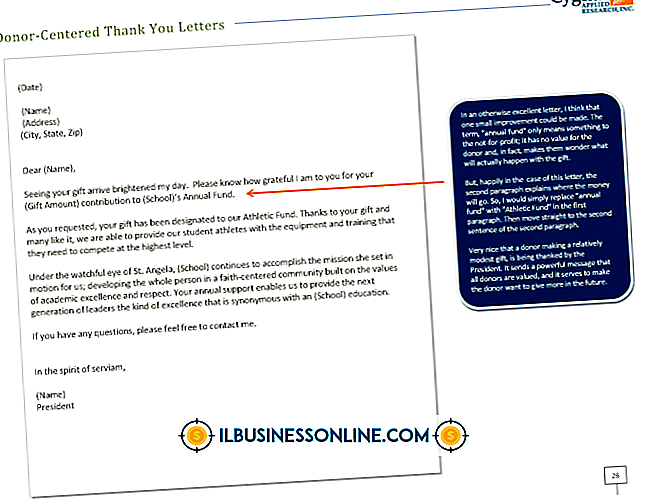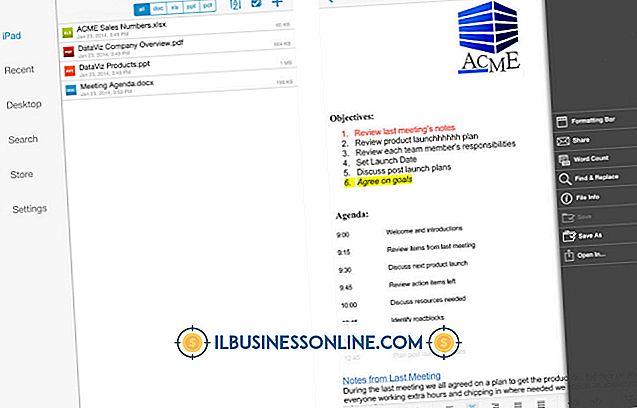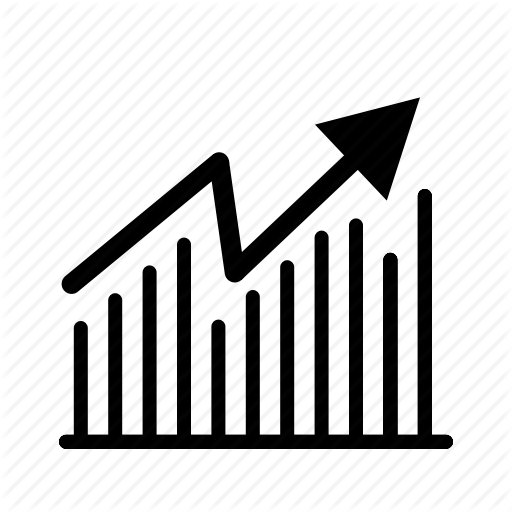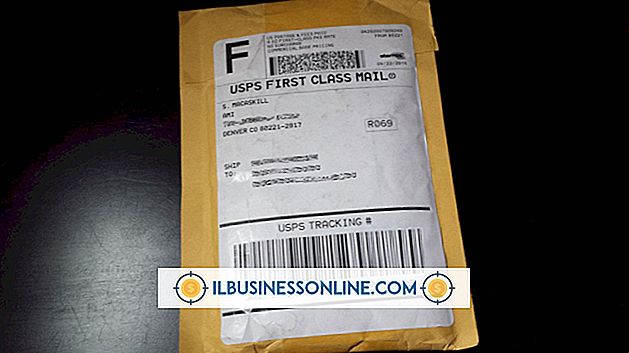Ubuntu में Zeitgeist का उपयोग कैसे करें

Zeitgeist एक उपकरण है जो आपकी गतिविधि को रिकॉर्ड करता है, जिससे हाल ही में या आमतौर पर एक्सेस की गई फ़ाइलों, फ़ोल्डरों, वेबसाइटों और कार्यक्रमों पर वापस लौटना एक सरल कार्य बन जाता है। यह उन लोगों के लिए एक विशेष रूप से उपयोगी उपकरण हो सकता है जो हर दिन एक ही प्रकार के असाइनमेंट को पूरा करते हैं, क्योंकि आपका विशिष्ट वर्कफ़्लो संरक्षित है और इसे तुरंत एक्सेस किया जा सकता है। Zeitgeist उबंटू में पहले से स्थापित है, लेकिन विशिष्ट अनुप्रयोगों, फ़ाइलों या तिथियों की अनदेखी करके अपनी शक्तियों का पूरा लाभ उठाने के लिए, Zeitgeist गतिविधि लॉग प्रबंधक, एक GUI- आधारित प्रोग्राम स्थापित करें जो Zeitgeet रिकॉर्ड गतिविधि को ठीक करने की अनुमति देता है।
गतिविधि लॉग प्रबंधक स्थापना
1।
यूनिटी डैश आइकन पर क्लिक करें और सर्च बार पर क्लिक करें। "टर्मिनल" टाइप करें और टर्मिनल विंडो लॉन्च करने के लिए "एंटर" कुंजी दबाएं। टर्मिनल विंडो खोलने के लिए आप "Ctrl-Alt-T" भी दबा सकते हैं।
2।
उद्धरण के बिना "sudo add-apt-repository ppa: zeitgeist / ppa" दर्ज करें और "Enter" कुंजी दबाएं।
3।
उद्धरण के बिना "sudo apt-get अद्यतन" दर्ज करें और "Enter" कुंजी दबाएं।
4।
उद्धरण के बिना "sudo apt-get install zeitgeist activity-log-manager" दर्ज करें और "Enter" दबाएं।
गतिविधि लॉग मैनेजर के साथ Zeitgeist कॉन्फ़िगर करें
1।
यूनिटी डैश आइकन पर क्लिक करें और सर्च बार पर क्लिक करें। "गतिविधि लॉग मैनेजर" टाइप करें और प्रोग्राम लॉन्च करें।
2।
Zeitgeist के लिए "भूलने" के लिए "अंतिम ..." मेनू के लिए अपनी गतिविधियों को भूल जाने के लिए एक समय सीमा चुनें। आप कैलेंडर के साथ "भूल" करने के लिए Zeitgeist के लिए कई तिथियां भी निर्धारित कर सकते हैं।
3।
"एप्लिकेशन" टैब पर क्लिक करें। "जोड़ें" बटन पर क्लिक करें और एक प्रोग्राम जोड़ें जिसे आप Zeitgeist को अनदेखा करना चाहते हैं। Zeitgeist को लॉगिंग से रोकने के लिए इच्छित प्रत्येक प्रोग्राम के लिए चरण दोहराएँ।
4।
"फ़ाइलें" टैब पर क्लिक करें। किसी भी फ़ाइल प्रकार के बगल में स्थित बक्सों की जाँच करें, जिन्हें आप Zeitgeist अनदेखा करना चाहते हैं। आप निचले पैनल में "ऐड" बटन दबाकर विशिष्ट निर्देशिकाओं में फ़ाइलों को भी अनदेखा कर सकते हैं।